Se sei come noi, la tua app Messaggi è un posto piuttosto affollato. Pur continuando a ospitare conversazioni con amici, familiari e oltre, l'umile impostazione predefinita l'app di messaggistica è diventata anche la sede di conferme a due fattori, avvisi bancari e, ovviamente - IL messaggi di spam occasionali. Pulirlo è tanto una necessità quanto un rapido esercizio di cura di sé: è importante elimina il disordine e assicurati che i tuoi messaggi più importanti non vadano persi sotto una marea di altri messaggi.
Contenuti
- Come recuperare i messaggi cancellati da Google Messages
- Come recuperare i messaggi cancellati su un telefono Samsung
- Come recuperare i testi cancellati con Google Drive
- Come recuperare i messaggi cancellati con il tuo operatore
- Come recuperare i testi cancellati con app e software di terze parti
Video consigliati
Facile
10 minuti
Androidesmartphone
Computer Windows o MacOS (facoltativo)
Ma anche i più attenti di noi di tanto in tanto scivolano, ed è fin troppo facile cancellare accidentalmente il messaggio sbagliato mentre sono persi nel ritmo della rimozione. Ma non preoccuparti, spesso c'è un modo per recuperare i messaggi di testo cancellati da
il tuo telefono Android. In questa guida, ti mostreremo esattamente come ripristinare i messaggi di testo eliminati su Android.Come recuperare i messaggi cancellati da Google Messages
Non esiste un modo nativo per recuperare i messaggi eliminati in Google Messaggi, ma esiste un modo per recuperare i messaggi se sei disposto a utilizzare un modo leggermente diverso per eliminare il disordine. Invece di eliminare i messaggi, prova invece ad archiviarli, poiché esiste una sezione Archiviati da cui puoi recuperare i messaggi tenendoli anche nascosti. L'archiviazione, piuttosto che l'eliminazione, è una buona regola empirica nelle moderne app di messaggistica, poiché è molto più indulgente rispetto all'eliminazione completa, ma tiene comunque lontani i messaggi indesiderati.
Passo 1: Per archiviare, fai scorrere il messaggio verso sinistra o verso destra e verrà inviato al tuo archivio.
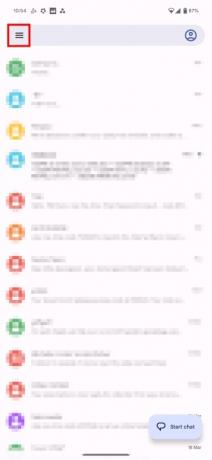

Passo 2: Per recuperare i messaggi dal tuo archivio, seleziona le tre linee orizzontali in alto a sinistra di Messaggi.
Imparentato
- Quanto costa Apple Music e come puoi ottenerlo gratuitamente?
- Come trasformare una Live Photo in un video sul tuo iPhone
- I migliori telefoni Android del 2023: i 16 migliori che puoi acquistare
Passaggio 3: Allora scegli Archiviato. Tutti i thread dei messaggi archiviati vengono conservati qui.
Passaggio 4: Per riportare un thread di messaggi nella Posta in arrivo, aprilo, tocca i tre punti nell'angolo in alto a destra e seleziona Annulla archiviazione.


Passaggio 5: Per spostare più messaggi contemporaneamente, vai al Archiviato schermo, premi a lungo la prima conversazione che desideri rimandare, quindi seleziona tutte le conversazioni da rimandare. Quindi selezionare il Annulla archiviazione icona in alto a destra, accanto al bidone icona. Assicurati di non colpire il bidone icona, in quanto ciò li eliminerà invece.
Come recuperare i messaggi cancellati su un telefono Samsung
A differenza dell'app Messaggi di Google sopra, l'app di Samsung include un modo per recuperare i messaggi eliminati tramite il Cestino in-app. Sebbene nella maggior parte dei casi raccomandiamo comunque di archiviare piuttosto che eliminare, qui c'è almeno una rete di sicurezza per catturarti.
Passo 1: Dall'app Messaggi, scegli i tre punti verticali nell'angolo in alto a destra.


Passo 2: Quindi seleziona Cestino.
Passaggio 3: Da qui, scegli il messaggio che desideri ripristinare, quindi seleziona Modificare > Ripristinare tutto.
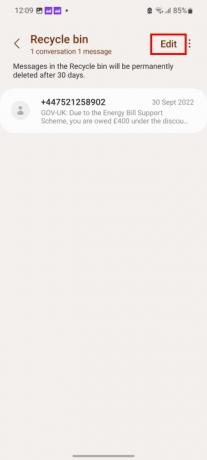
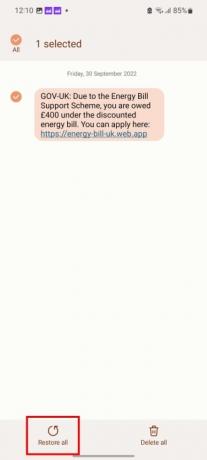
Passaggio 4: Se desideri ripristinare più messaggi contemporaneamente, scegli Modificare, selezionare i messaggi che si desidera restituire, quindi selezionare Ripristinare tutto.
Come recuperare i testi cancellati con Google Drive
Google Drive conserva backup estesi di tutto, dai messaggi SMS agli elenchi di app, se lo desideri, quindi Google Drive è una buona scelta per recuperare i dati dopo che sono stati persi. Tuttavia, in questo caso si tratta di un'opzione estrema perché Google non offre realmente il ripristino dei messaggi SMS e MMS senza un ripristino completo delle impostazioni di fabbrica. Sì, puoi ripristinare i tuoi dati WhatsApp abbastanza facilmente tramite Drive, e le tue foto, video e documenti lo sono disponibile in un attimo, ma se vuoi riavere i tuoi messaggi, dovrai bombardare il tuo telefono interamente.
È una buona opzione di backup se hai perso il telefono e vuoi caricare tutti i tuoi vecchi dati su uno nuovo dispositivo, ma non è particolarmente utile se vuoi solo entrare in possesso di un messaggio che hai accidentalmente cancellato. Tuttavia, se sei disposto a fare tutto il possibile per ripristinare le impostazioni di fabbrica per recuperare i tuoi messaggi, troverai l'opzione per ripristinare da un backup durante la fase di configurazione iniziale di un nuovo telefono.
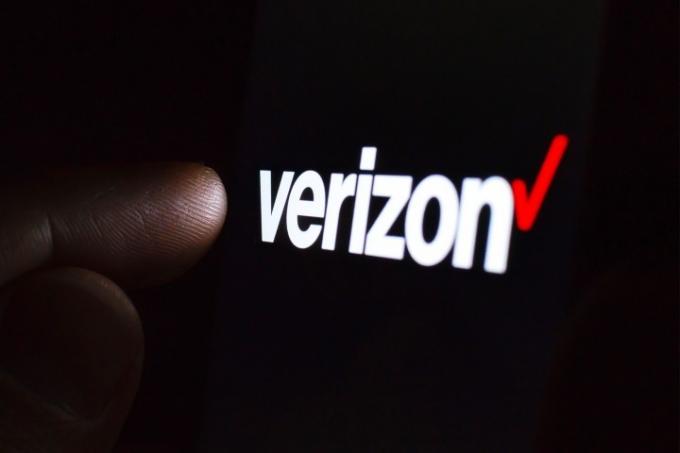
Come recuperare i messaggi cancellati con il tuo operatore
Potresti avere alcune opzioni per ripristinare i tuoi messaggi di testo a seconda del tuo operatore preferito. Backup e sincronizzazione dei messaggi di AT&T E Messaggio di Verizon+ entrambi offrono opzioni di backup e sincronizzazione che mantengono i tuoi messaggi sincronizzati su tutti i dispositivi. Tuttavia, tutti i messaggi eliminati verranno comunque eliminati dal cloud una volta eseguita la sincronizzazione, quindi non è assolutamente una soluzione perfetta.
In una situazione disperata, potresti essere in grado di contattare il tuo operatore per vedere se sarebbe in grado di trovare e ripristinare un backup dei messaggi inviati da e verso il tuo dispositivo. Tuttavia, questo non è neanche lontanamente garantito.

Come recuperare i testi cancellati con app e software di terze parti
Come sempre con Android, ci sono app di terze parti che possono aiutarti a risolvere eventuali problemi che potresti riscontrare. In questo caso, molti di essi comportano la connessione del telefono a un computer e l'utilizzo di software per immergersi nel dispositivo e trovare i dati eliminati. In quanto tale, può essere un processo più tecnico e anche costoso. Ecco alcune solide opzioni, sia gratuite che a pagamento.
Uno degli strumenti di recupero dati più popolari in circolazione, Android Data Recovery è disponibile per macOS e Windows ed è ottimo per recuperare i dati cancellati dal telefono, inclusi i messaggi di testo. Avvialo e collega il telefono, eseguirà la scansione di tutti gli elementi eliminati e presenterà un elenco di dati che puoi scegliere di recuperare.
Un'altra forte opzione a pagamento, Dr. Fone offre la maggior parte di ciò che Android Data Recovery può fare, così come essere in grado di recuperare i file persi a causa di errori di sistema, errori di rooting e altri sfortunati situazioni.
Questa app gratuita è uno strumento per eseguire il backup e ripristinare i tuoi messaggi, quindi è un ottimo modo per assicurarti di non perdere nulla in futuro. Tuttavia, non sarà in grado di ripristinare i messaggi persi senza un backup esistente, quindi se non hai già un backup da ripristinare, non sarà in grado di aiutarti.
Raccomandazioni della redazione
- Le migliori app di incontri nel 2023: le nostre 23 preferite
- Come stampare dal tuo smartphone o tablet Android
- Come ottenere le opzioni sviluppatore sul tuo telefono Android
- Come convertire un libro Kindle in PDF (2 semplici metodi)
- Come trovare i file scaricati sul tuo iPhone o smartphone Android




